了解Windows中的文件和文件夹权限
Summary: 本文讨论了 Windows 中的 NTFS 权限和共享权限,以及它们如何协同工作来控制对文件和文件夹的访问。
This article applies to
This article does not apply to
This article is not tied to any specific product.
Not all product versions are identified in this article.
Instructions
Windows 提供两组权限来限制对文件和文件夹的访问:NTFS 权限和共享权限。
- 使用 NTFS 文件系统格式化的卷上存储的每个文件和文件夹都应用了 NTFS 权限。默认情况下,将会从根文件夹继承到对其下的文件和子文件夹的权限,但此继承可被禁用。无论文件或文件夹是在本地访问还是在远程访问,NTFS 权限都会生效。基本级别的 NTFS 权限提供读取、读取和执行、写入、修改、列出文件夹内容以及完全控制等访问级别,如下所示:
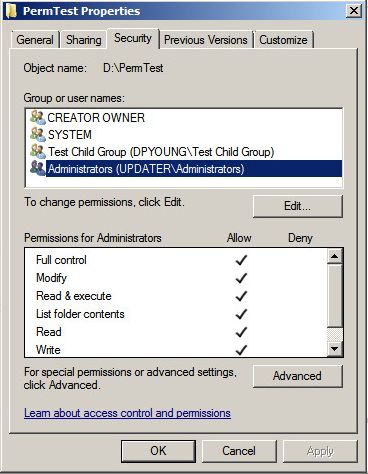
此外,还有一组高级的 NTFS 权限,将基本访问级别划分为更精细的设置。这些高级权限因其应用的对象类型而异。对文件夹拥有的高级权限如下所示:
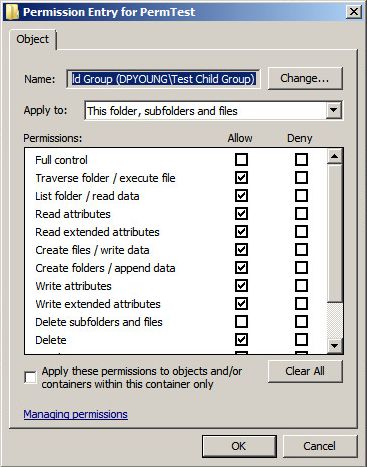
- 共享权限仅应用于共享文件夹。它们在您通过网络从远程系统访问共享文件夹时生效。对特定共享文件夹拥有的共享权限适用于该文件夹及其内容。与 NTFS 权限相比,共享权限的细分程度较小,可提供读取、更改和完全控制等访问级别:
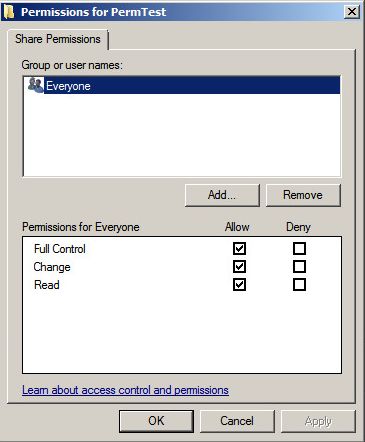
关于 NTFS 权限和共享权限,要记住的最重要的事情是它们组合起来控制访问的方式。
用于确定用户对特定文件的访问级别的规则如下:
- 如果在本地访问文件,则仅使用 NTFS 权限。
- 如果通过共享访问文件,则会使用 NTFS 和共享权限,并应用最严格的权限。例如,如果共享文件夹的共享权限授予用户读取访问权,而 NTFS 权限授予用户修改访问权,则在远程访问共享时用户的有效权限级别是“读取”,在本地访问文件夹时用户的有效权限级别是“修改”。
- 用户的单个权限与用户所属组的权限相加。如果用户对某个文件具有读取访问权,但该用户是对同一文件具有修改访问权的组的成员,则该用户的有效权限级别是“修改”。
- 直接分配给特定文件或文件夹的权限(显式权限)优先于从父文件夹继承的权限(继承的权限)。
- 显式拒绝权限优先于显式允许权限,但由于前面的规则,显式允许权限优先于继承的拒绝权限。
两组权限都可以在文件或文件夹的“属性”窗口中分配。NTFS 权限在属性窗口的 Security 选项卡中分配。共享权限在 Sharing 选项卡中分配:单击 Advanced Sharing,然后单击 Permissions。
Additional Information
以下是供您参考的相关外部链接:
http://www.online-tech-tips.com/computer-tips/set-file-folder-permissions-windows/
https://msdn.microsoft.com/en-us/library/bb727008.aspx
http://www.thewindowsclub.com/change-file-or-folder-permissions-windows
https://technet.microsoft.com/en-us/library/cc754344.aspx
http://www.online-tech-tips.com/computer-tips/set-file-folder-permissions-windows/
https://msdn.microsoft.com/en-us/library/bb727008.aspx
http://www.thewindowsclub.com/change-file-or-folder-permissions-windows
https://technet.microsoft.com/en-us/library/cc754344.aspx
Affected Products
Microsoft Windows Server 2016, Microsoft Windows Server 2019, Microsoft Windows Server 2022, Microsoft Windows 2012 Server, Microsoft Windows 2012 Server R2Article Properties
Article Number: 000137238
Article Type: How To
Last Modified: 29 Aug 2024
Version: 5
Find answers to your questions from other Dell users
Support Services
Check if your device is covered by Support Services.